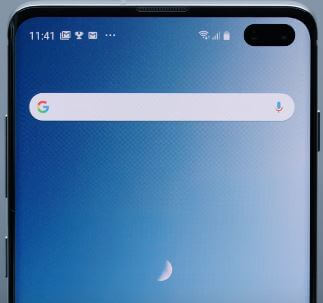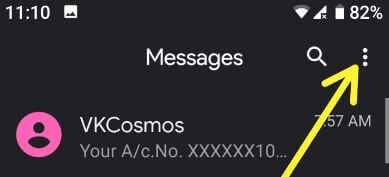गैलेक्सी एस 10 प्लस, एस 9 (प्लस), एस 8 (प्लस) पर आकस्मिक स्पर्श संरक्षण को कैसे बंद करें
आकाशगंगा S9 और आकाशगंगा S9 प्लस उपकरणों को ब्लॉक करने वाले को कैसे सक्षम या अक्षम किया जाए, यहां बताया गया है। यह ब्लॉक आकस्मिक टच प्रोटेक्शन S9 फीचर है टच फ़ोन स्क्रीन या किसी अन्य सेंसर बटन के लिए स्क्रीन को रोकता है जबकि आपका फ़ोन आपके बैग या जेब में है। आप डिस्प्ले सेटिंग्स के तहत गैलेक्सी एस 9 और गैलेक्सी एस 9 प्लस पर आकस्मिक स्पर्श को सक्षम कर सकते हैं।
कभी-कभी गलती से ऐप या अन्य फ़ंक्शन भी खुल जाते हैं, भले ही आपका फोन जेब में हो, इसलिए सैमसंग गैलेक्सी एस 9 और एस 9 प्लस पर बैटरी जीवन कम करें। सेवा असामान्य स्पर्श को रोकें, सक्षम करें आकस्मिक एस गैलेक्सी एस 9 प्लस को छूता है।
- गैलेक्सी एस 9 और गैलेक्सी एस 9 प्लस पर स्मार्ट कैप्चर का उपयोग कैसे करें
- गैलेक्सी एस 9 और एस 9 प्लस में कम कॉल वॉल्यूम कैसे ठीक करें
- गैलेक्सी एस 9 और गैलेक्सी एस 9 प्लस पर दोहरे मैसेंजर का उपयोग कैसे करें
- गैलेक्सी एस 9 और गैलेक्सी एस 9 प्लस पर कॉल कैसे अग्रेषित करें
गैलेक्सी एस 9 प्लस और गैलेक्सी एस 9 को ब्लॉक एक्सीडेंटल टच को सक्षम या अक्षम कैसे करें

अपने पर एक्सीडेंटल टच से बचाव पाएंनवीनतम सैमसंग गैलेक्सी S10 प्लस, S10 और S10e डिवाइस? इस सुविधा के सक्षम होने के कारण, आपका सैमसंग डिवाइस कभी-कभी आपकी जेब में भी स्वतः ही जाग जाता है। इसे अक्षम करने के लिए चरण देखें।
एस 10 प्लस, एस 10 ई पर आकस्मिक स्पर्श संरक्षण बंद करें
चरण 1: स्क्रीन के ऊपर से नोटिफिकेशन पैनल को नीचे स्वाइप करें।
चरण 2: पर टैप करें सेटिंग गियर आइकन।
चरण 3: खटखटाना प्रदर्शन।
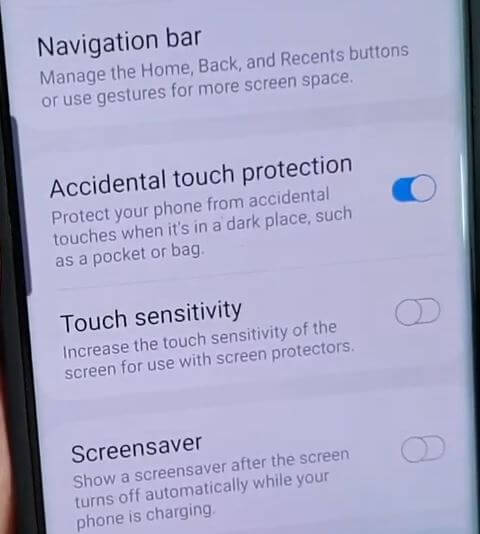
चरण 4: तब तक नीचे स्क्रॉल करें जब तक कि आपको एक्सीडेंटल टच प्रोटेक्शन और दिखाई न दे टॉगल करना।
गैलेक्सी S9 और S9 प्लस पर एक्सीडेंटल टच प्रोटेक्शन को सक्षम या अक्षम करें
चरण 1: के लिए जाओ समायोजन या सूचना पैनल नीचे स्वाइप करें और पर टैप करें सेटिंग गियर आइकन।
चरण 2: खटखटाना प्रदर्शन समायोजन।
गैलेक्सी S9 और गैलेक्सी S9 प्लस डिस्प्ले सेटिंग्स में, आप देख सकते हैं ब्लू लाइट फिल्टर, आइकन फ्रेम, फुल-स्क्रीन ऐप्स, एज स्क्रीन, एलईडी इंडिकेटर, नेविगेशन बार, स्क्रीन टाइमआउट, स्क्रीन सेवर और बहुत कुछ। पृष्ठ के अंत में नीचे स्क्रॉल करें और आप ब्लॉक एक्सीडेंटल टच प्रोटेक्शन S9 देख सकते हैं।
चरण 3: चालू या बंद करें सैमसंग S9 और S9 प्लस पर टॉगल बटन को ब्लॉक करें।
अन्य गैलेक्सी एस 9 और गैलेक्सी एस 9 प्लस के लिए उपयोगी सेटिंग्स देखें बैटरी जीवन की बचत आपके उपकरणों में।
- सैमसंग गैलेक्सी S9 Adapt साउंड सेटिंग्स
- गैलेक्सी S9 & S9 प्लस पर स्पर्श संवेदनशीलता कैसे सक्षम करें
- संदेश को सक्षम करने या अक्षम करने के लिए कैसे गैलेक्सी S9 और S9 प्लस को पॉप अप करें
गैलेक्सी एस 8 प्लस पर आकस्मिक स्पर्श संरक्षण चालू करें
सेटिंग्स> डिस्प्ले> एक्सीडेंटल टच प्रोटेक्शन
गैलेक्सी S9 & S9 प्लस पर पावर सेविंग मोड को चालू या बंद करें
चरण 1: अधिसूचना पैनल नीचे स्वाइप करें और पर टैप करें सेटिंग गियर आइकन।
चरण 2: खटखटाना डिवाइस का रखरखाव।
आप अपने डिवाइस में बैटरी, प्रदर्शन मोड, भंडारण और मेमोरी विकल्प देख सकते हैं।
चरण 3: खटखटाना बैटरी।
यहां आप सैमसंग गैलेक्सी एस 9 पावर-सेविंग मोड और अन्य सेटिंग्स देख सकते हैं। अपने सैमसंग गैलेक्सी उपकरणों पर मैक्स पावर सेविंग मोड चालू करें।
चरण 4: से पावर सेविंग मोड सेट करें ऑफ / एमआईडी / मैक्स विकल्प।
खटखटाना बिजली बचाएँ गैलेक्सी S9 & S9 प्लस पर बटन, यह अनावश्यक ऐप्स को आपकी S9 बैटरी का उपयोग करने से रोक देगा, जबकि आप उनका उपयोग नहीं कर रहे हैं।
गैलेक्सी S9 & S9 प्लस पर प्रदर्शन मोड चालू करें
सेटिंग्स> डिवाइस रखरखाव> प्रदर्शन मोड> अनुकूलित / खेल / मनोरंजन / उच्च प्रदर्शन मोड
हमें उम्मीद है कि यह स्पष्ट करता है कि कैसे सक्षम किया जाए याअक्षम ब्लॉक आकस्मिक गैलेक्सी एस 9 प्लस को छूता है। यदि आपके कोई प्रश्न हैं, तो हमें नीचे टिप्पणी बॉक्स में बताएं। हम जल्द से जल्द जवाब देंगे। रहें और नवीनतम तकनीक युक्तियों और ट्रिक्स के लिए हमारे साथ जुड़ें।